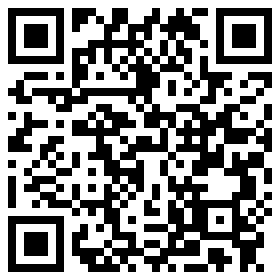Excel 1 秒合并 12 个月的表格
xxn
阅读:4307
2024-12-07 12:00:31
评论:0
精彩内容:《如何快速合并 12 个月的数据表格?这个函数太实用了!》
Hello,大家好,我是小兰~
快到年底了,正是时候整理全年的数据为年终报告做准备。
你是不是还在老办法复制粘贴 12 个月的工作表数据?😅
其实,只需要一个函数就能快速合并全部工作表:
这就是公式:
=TOCOL('1月12月'A2:A7,1)公式很简单易懂,只需了解 Tocol 函数的语法,填入参数即可:
因此,以上公式的作用是:
=TOCOL('1月12月'A2:A7,1)=TOCOL(1~12 月工作表的 A2:A7 区域,忽略空白值)将工作表 1~12 月的 A2:A7 单元格区域按列排列在一起,并忽略空白单元格将公式向右拖动、复制到【D2】单元格,多表合并就完成了!
Tocol 函数的应用不止这一种,它还可以 👇
1、删除错误值求和
如下图,用 Sum 函数对 B 列数据求和。
但由于存在错误值,直接求和会产生错误结果。
此时,可以在公式中套用 Tocol 函数,先删除错误值,再求和~
=SUM(TOCOL(B3:B12,2))
2、表格转换
如下图,将组别和姓名合并为一列:
❶ 首先使用 Tocol 函数将左表两列转换为一列:
❷ 然后使用 Unique 函数,提取唯一值。
=UNIQUE(TOCOL(B2:C17))
完美!
3、合并多表去重
同样,结合 Unique 和 Tocol 函数,可以合并多个表同时去重!
❶ 首先使用 Tocol 函数合并多表:
❷ 然后使用 Unique 函数,提取不重复值。
学会了吗?
本文来自微信公众号:秋叶 Excel (ID:excel100),作者:竺兰 & 赵骄阳
广告声明:文内包含对外跳转链接,旨在传递信息,节省时间,仅供参考。
声明
1.本站遵循行业规范,任何转载的稿件都会明确标注作者和来源;2.本站的原创文章,请转载时务必注明文章作者和来源,不尊重原创的行为我们将追究责任;3.作者投稿可能会经我们编辑修改或补充。